Kako posneti videoposnetek v YouTubu
Kaj je treba vedeti
- Izberite SNEK > izberite segment > navedite ime > DELI POSEEK.
- Nato izberite aplikacijo ali spletno mesto, prek katerega želite deliti povezavo, ali izberite Kopiraj povezavo (Android) oz KOPIRATI (namizje), da prevzamete URL.
- Posnamete lahko video posnetke, ki jih je mogoče deliti, dolge od 5 do 60 sekund.
V tem članku je opisano, kako uporabiti YouTubovo funkcijo Izrezki za hitro izrezovanje priljubljenega dela videoposnetka v YouTubu – pretočnega predvajanja v živo ali ne – za shranjevanje za pozneje ali skupno rabo v zanki.
Kako posneti videoposnetek v YouTubu
Funkcija izrezovanja je trenutno na voljo za uporabnike Android in namiznih računalnikov prek uradne aplikacije/spletnega mesta YouTube. V prihodnosti prihaja na iOS.
-
Izberite SNEK pod videom.
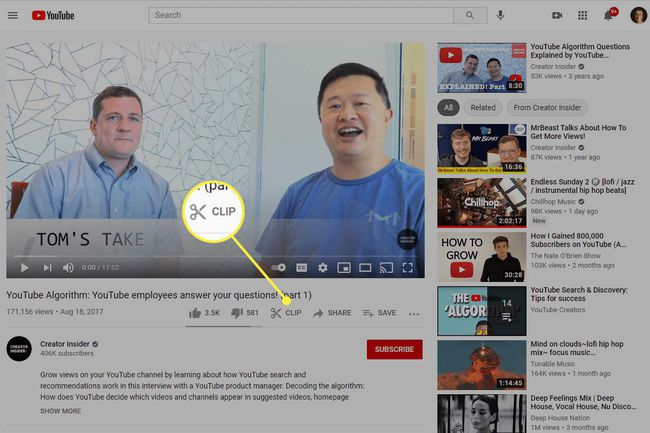
Ne vidite? Posnamete lahko večino videoposnetkov in pretočnih predvajanj v živo, razen stvari, kot so otroška vsebina, pretoki, ki trajajo več kot 8 ur, premiere, ko so v živo, in pretočna predvajanja brez DVR-ja. Funkcija se prav tako še vedno uvaja, zato je še ne morete uporabljati za vse.
-
Izberite svoj posnetek. To storite tako, da povlečete levi in desni rob modrega polja, da razširite ali pomanjšate posnetek, kot se vam zdi primerno. Če uporabljate namizno spletno mesto, ga lahko prilagodite tudi ročno, tako da vnesete čas. Povlecite celotno polje, da spremenite lokacijo posnetka brez prilagajanja trajanja.
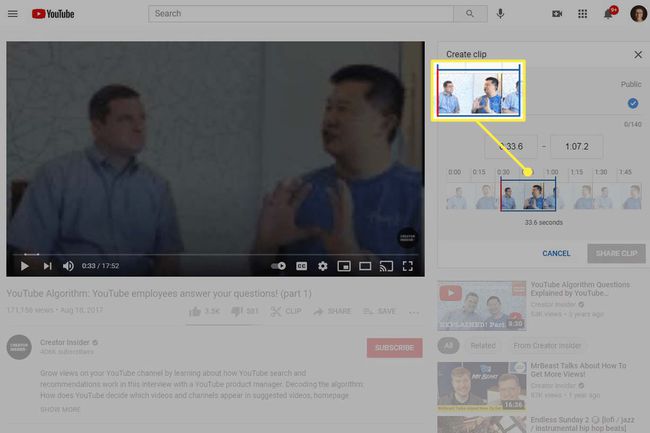
-
Dajte posnetku naslov in nato izberite DELI POSEEK. Posnetek bo uporabil ta naslov strani, ko boste posnetek dali v skupno rabo, in tako ga boste prepoznali, ko boste pozneje dostopali do shranjenih posnetkov.
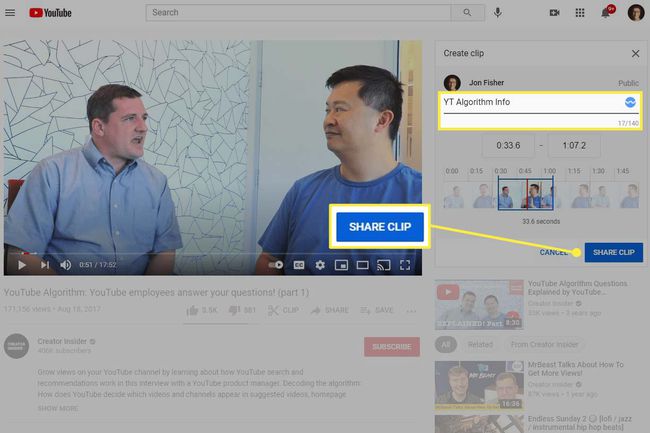
-
Izberite aplikacijo ali spletno mesto za skupno rabo povezave ali uporabite Kopiraj povezavo (Android) oz KOPIRATI (namizje), da kopirate URL v odložišče za ročno skupno rabo.
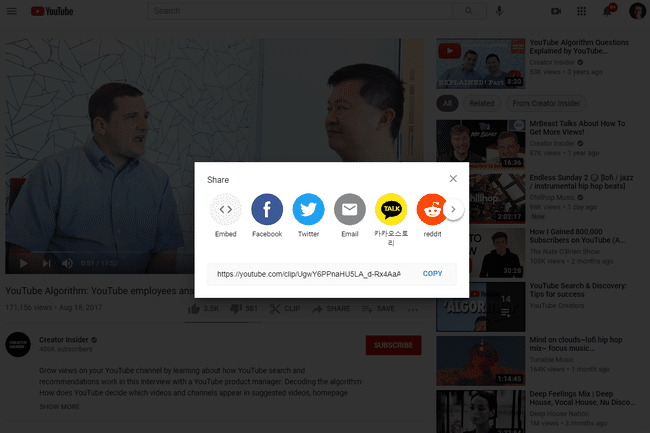
Vsi vaši posnetki se samodejno shranijo v Območje posnetkov v vašem računu YouTube. Dostopen je prek leve menijske vrstice na spletnem mestu in z zavihka Knjižnica v aplikaciji.
Posnetki: YouTube proti Twitchu
Twitch je še ena platforma, ki vam omogoča izrežite svoj najljubši del videoposnetka, in je precej podobno. Omogoča vam ustvarjanje posnetkov, dolgih od pet do 60 sekund, in deluje na mobilnih in namiznih napravah.
Prav tako je enostaven za uporabo: premaknite miško nad videoposnetek in pritisnite ikono posnetka ali tapnite zaslon na mobilnem telefonu, da ga poiščete. V sistemu iOS pojdite na Deliti > Ustvari posnetek.
YouTube Clips je relativno nov, zato ne preseneča, da Twitch ponuja nekaj dodatnih funkcij:
- Oglejte si, koliko ljudi si je ogledalo vaš posnetek.
- Zaženite orodje za ustvarjanje posnetkov z bližnjico na tipkovnici.
- Oglejte si priljubljene posnetke iz izvirnega videoposnetka.
- Ustvarite posnetke iz aplikacije za iOS.
- Izbrišite svoje posnetke v razsutem stanju.
